操作指南
使用云呼叫中心服务前,需要您先开通此服务。开通服务后可进行系统相关配置,查看通话记录及详情、话务数据报表等操作。
云呼叫中心概述
用户介绍
本系统分为两种用户类型:管理员、座席。其中管理员作为系统的管理者,座席作为系统的使用者。
- 管理员:作为系统初始化管理帐号,负责系统日常维护配置及管理工作。管理员对系统有最高权限。
- 座席:用户名和密码由管理员设定后发放,座席的可用功能受限于组织机构的权限体系,在权限允许的情况下,可登录工作台使用相应功能。
用户登录
1.管理员登录
- 在chrome浏览器中输入系统地址,即可进入到「产品首页」。
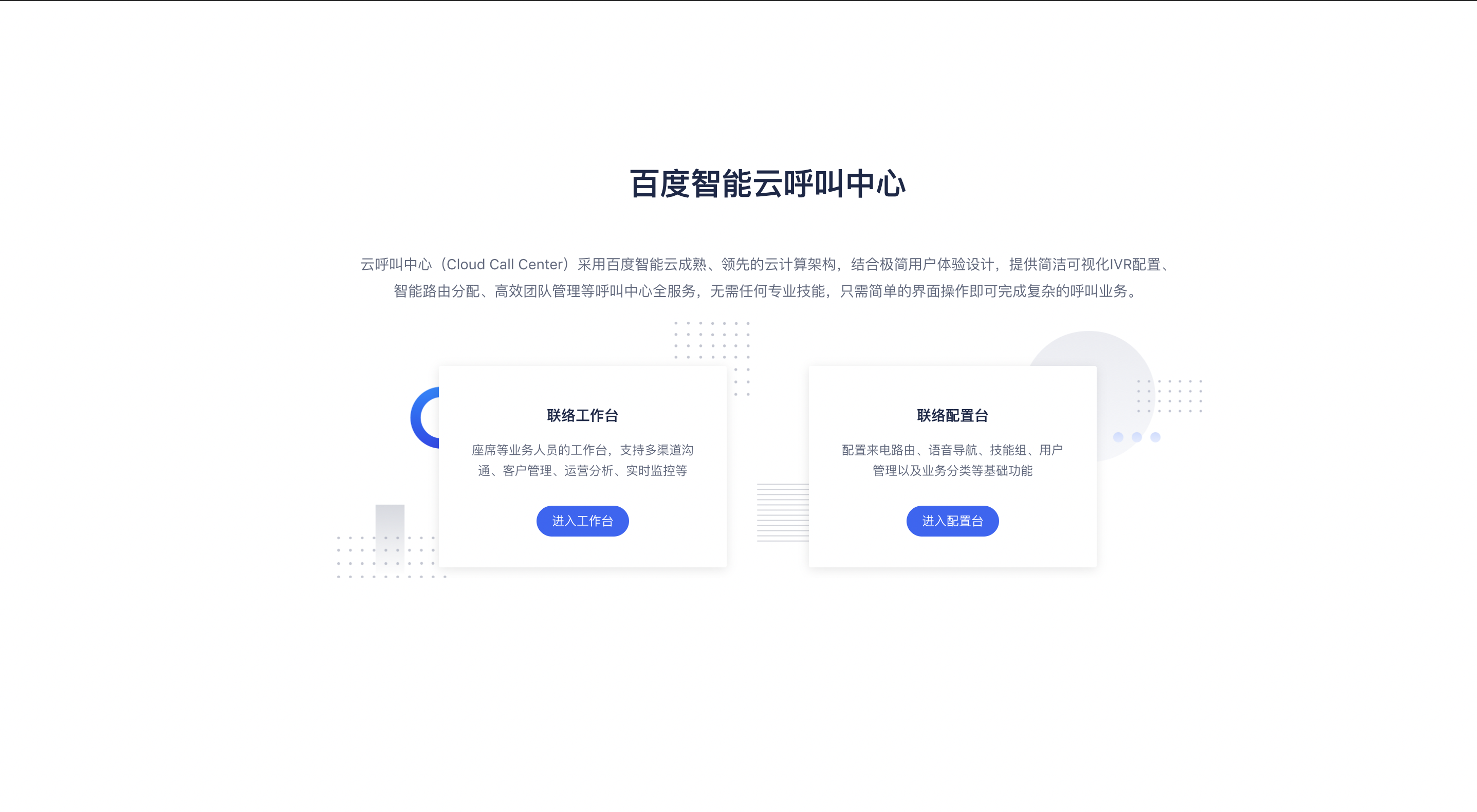
-
管理员选择进入配置台,进入登陆页面(如下图)。
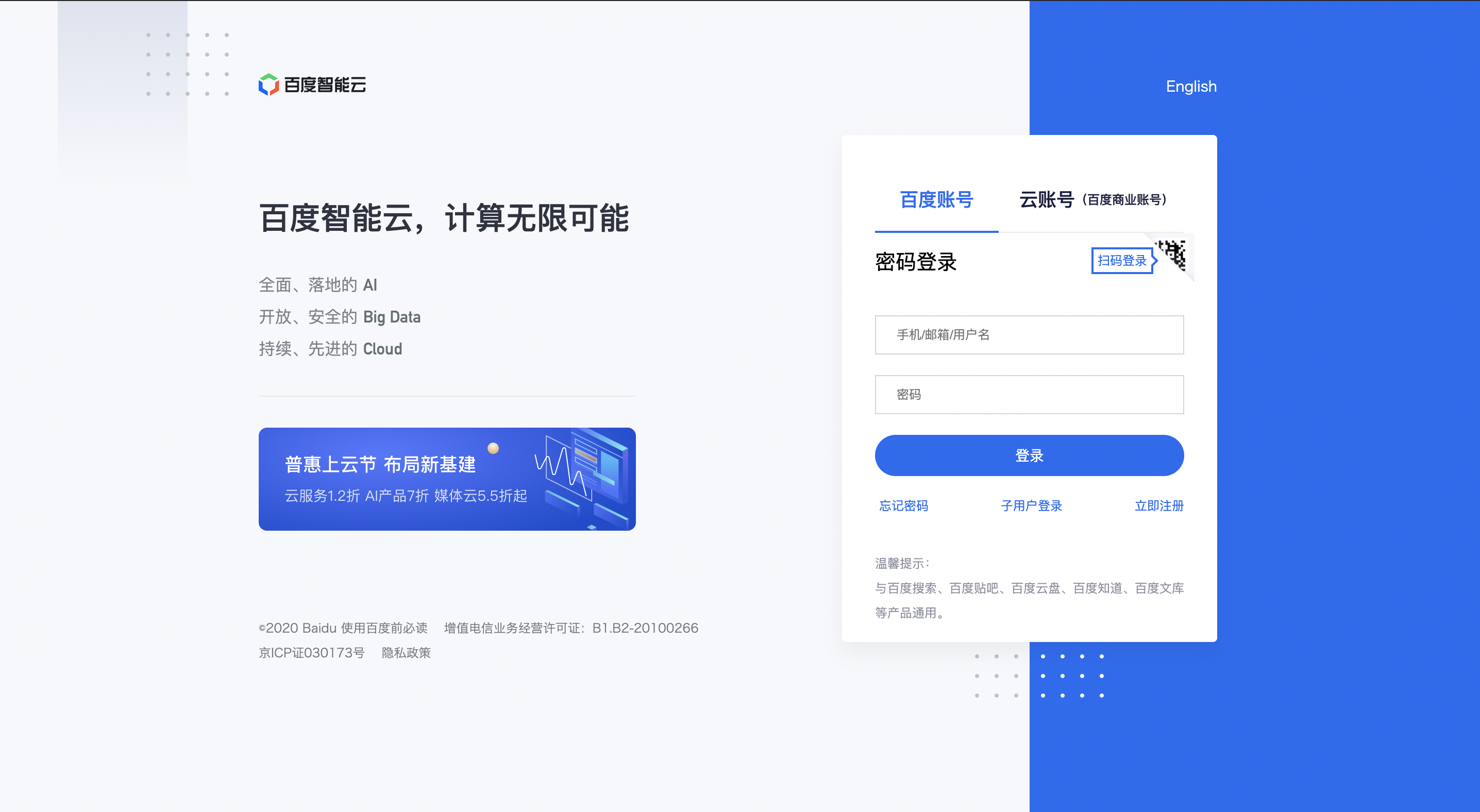
2.座席登录
在chrome浏览器中输入子用户登录地址(地址由管理员提供,位于「用户管理」页面),如下图所示。
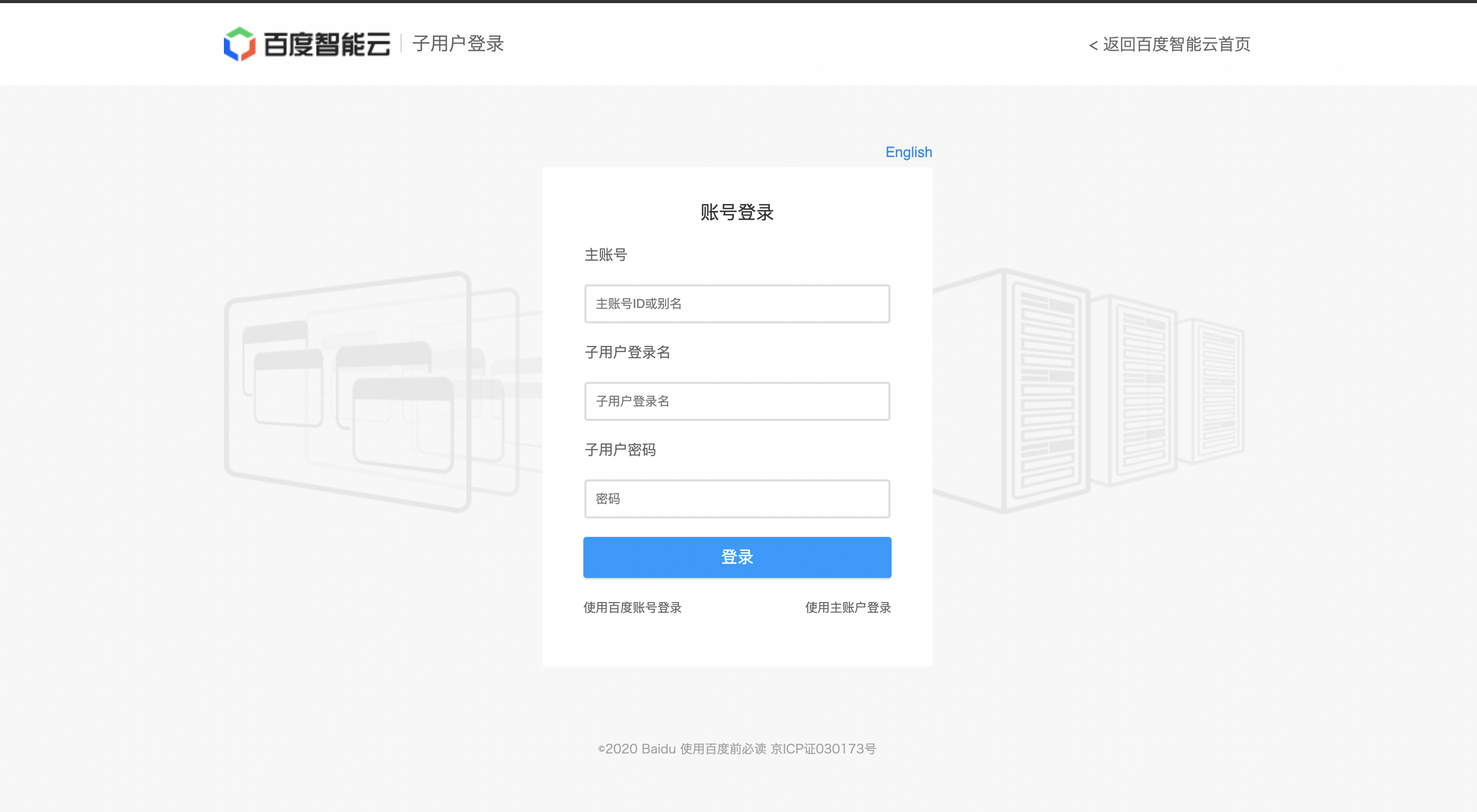
说明:
- 主账号:由管理员统一告知。
- 用户名:座席的登陆名。由管理员统一建立后分发。
- 密 码:由管理员统一建立后分发。
功能模块介绍
配置台功能模块
配置台菜单包括系统管理、电话管理、业务管理;通过配置台可完成用户配置、座席配置、话务配置、业务主题配置等相关操作。
系统管理
点击【系统管理】菜单,可对组织机构、用户管理、企业功能设置模块进行相关操作。
- 组织机构
当新租户创建完成后,需要通过搭建组织机构实现数据信息权限管控,可点击【组织机构】进入组织结构界面,如下图所示,通过点击「编辑组织机构」按照树型模式完成组织机构编辑,包括编辑、新增同级、新增子级、删除。
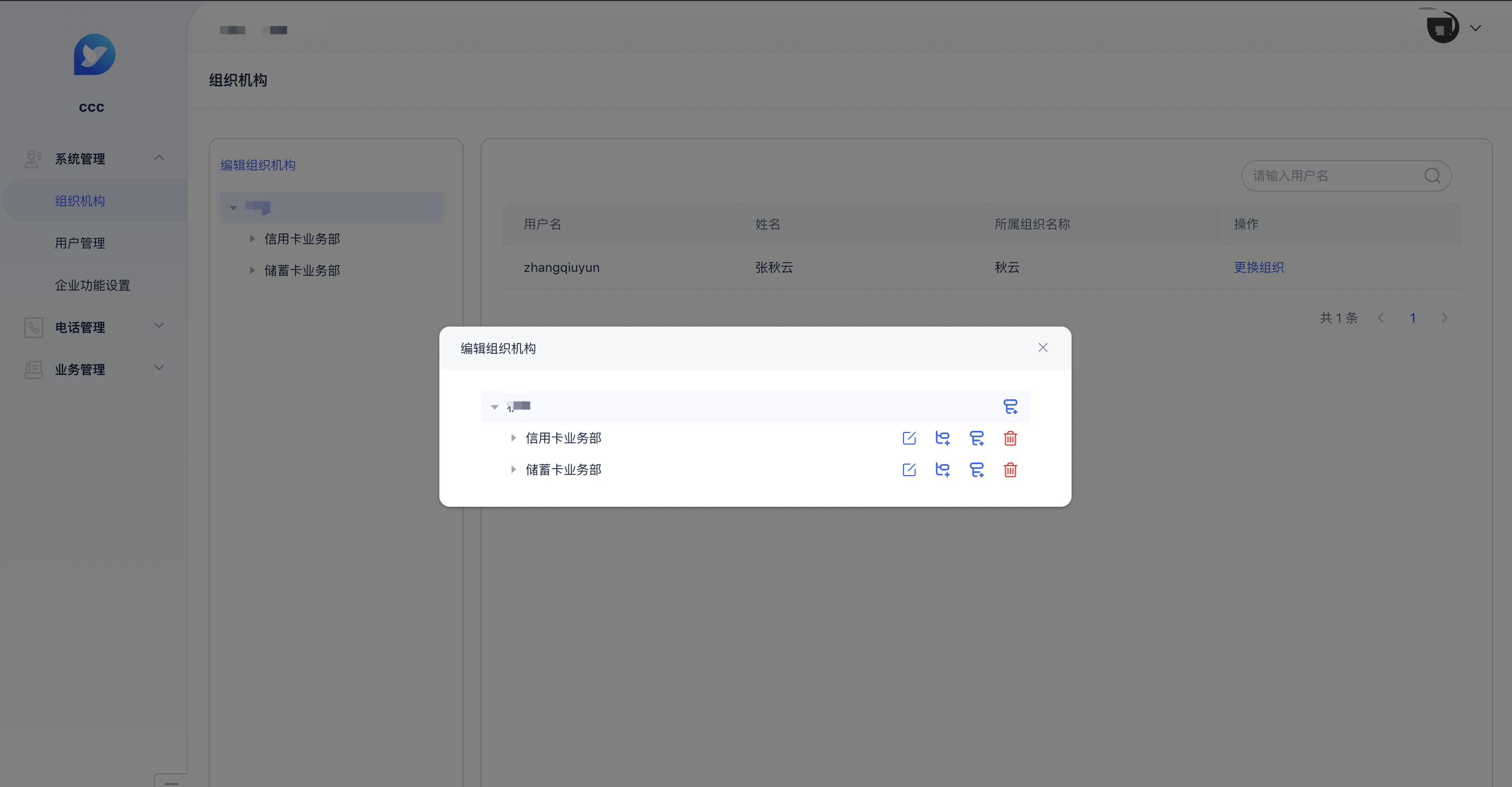
说明:
- 编辑组织机构: 列表字段中挂机方只针对手动呼入和自动外呼的呼叫类型。可创建组织机构;已创建组织机构可在此页面完成编辑、上下级调整、删除操作。
- 查询:可以通过输入框输入查询条件,进行搜索查询。
- 用户列表:绑定组织机构用户列表展示。
- 更换组织:将需要调整组织的用户进行组织更换操作。
- 用户管理
点击【用户管理】进入用户管理界面,如下图,主要用于用户信息管理、新增用户、创建座席、删除等操作。
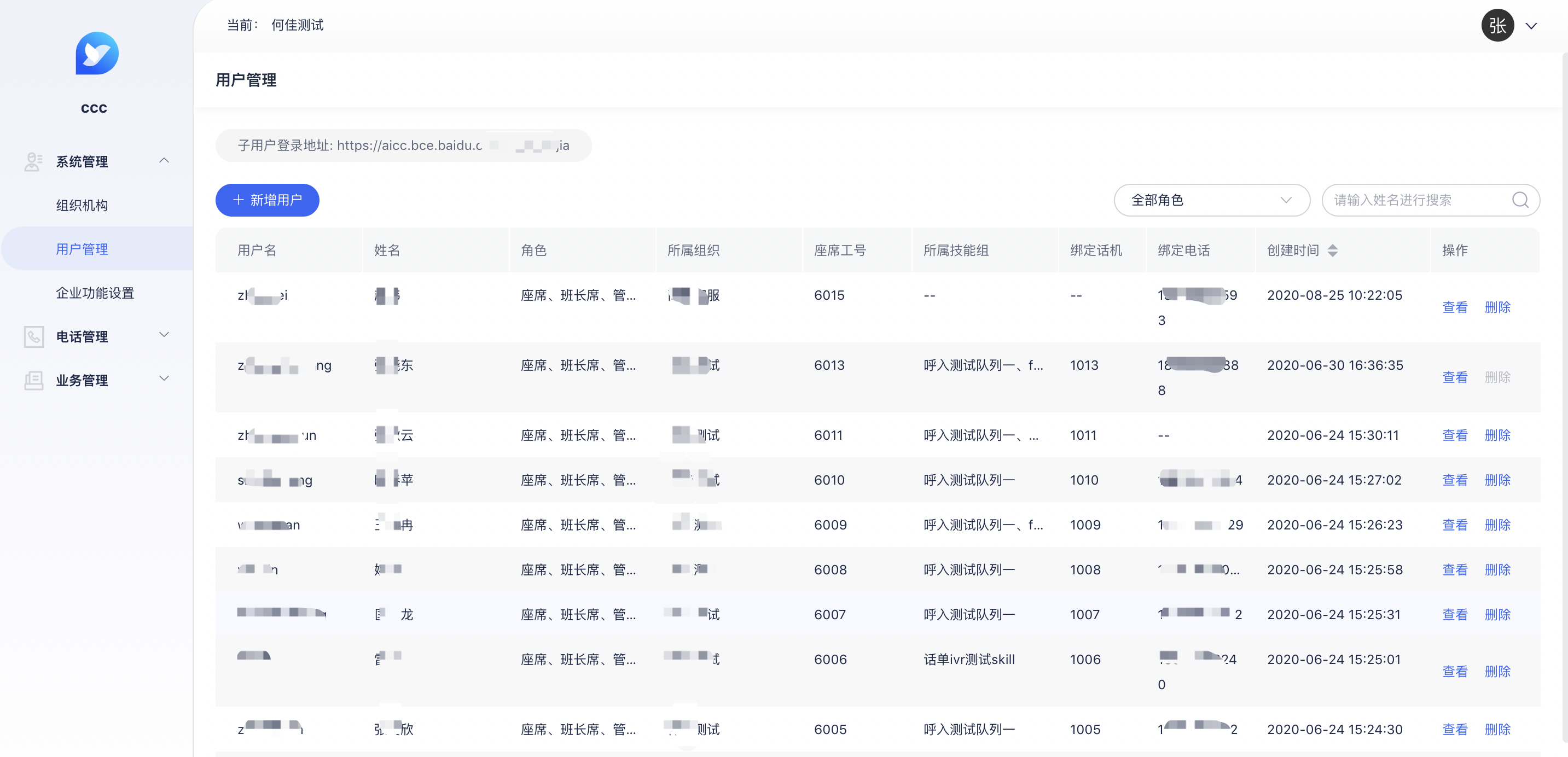
说明:
- 子用户登陆地址:由管理员提供给座席登陆系统地址。
- 新增用户:主要用于创建用户、座席信息。
- 用户列表:展示已创建用户,「操作」可进行查看、编辑、删除操作。
电话管理
点击【电话管理】菜单,可进行话机管理、技能组管理、来电路由管理、语音导航、语音文件管理、did号码管理。
- 话机管理
点击【话机管理】菜单进入话机管理界面,如下图,完成话机新增、话机密码修改、删除等操作,同时可在此界面获得sip话机绑定信息。
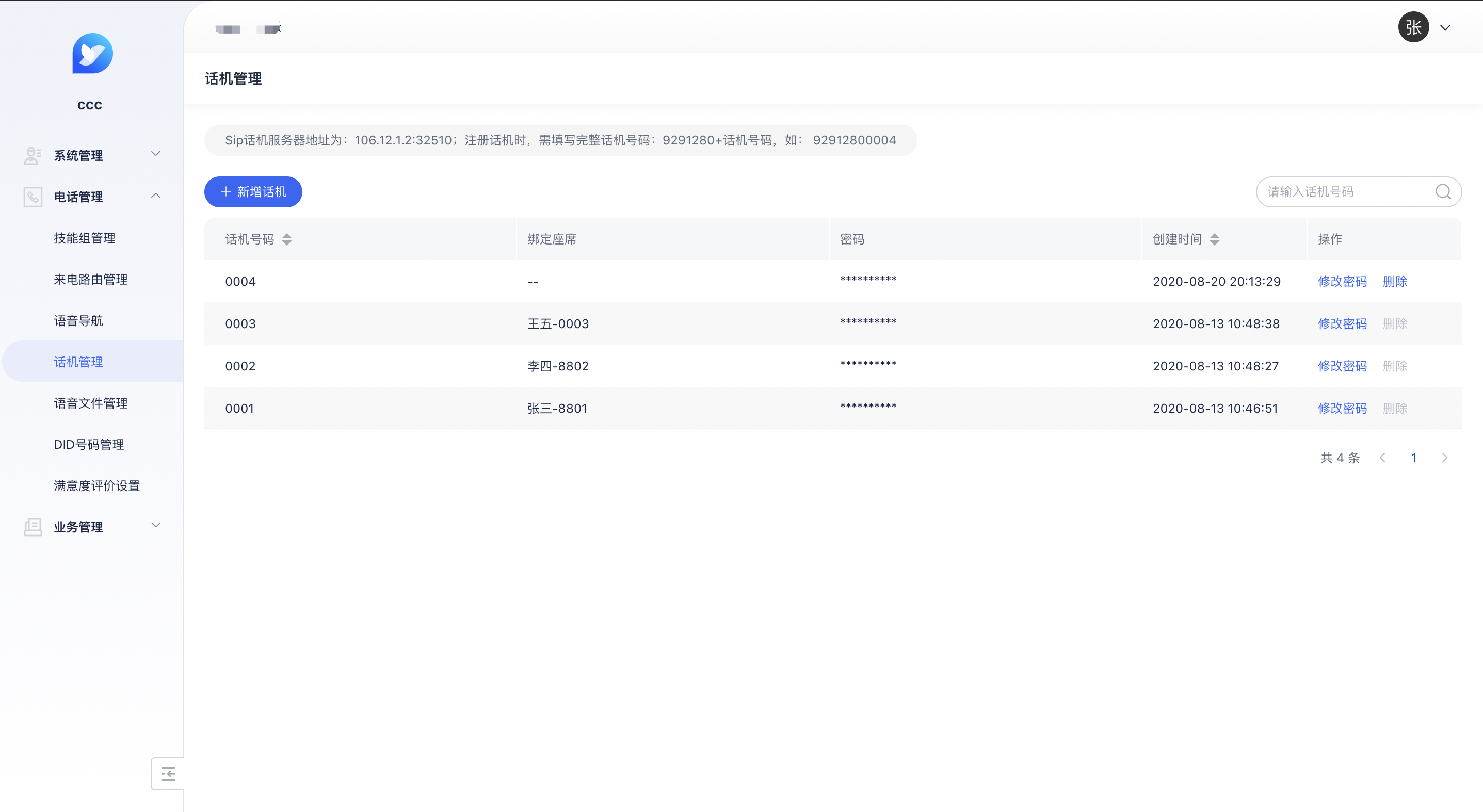
说明:
- 新增话机:主要用于新增座席话机,创建话机密码。
- 修改密码:主要用于话机密码修改。
- 删除:用户未绑定话机可进行删除操作。
- 技能组管理
点击【技能组管理】菜单进入技能组管理界面,如下图,完成技能组信息设置、排队音设置、座席分配策略设置。
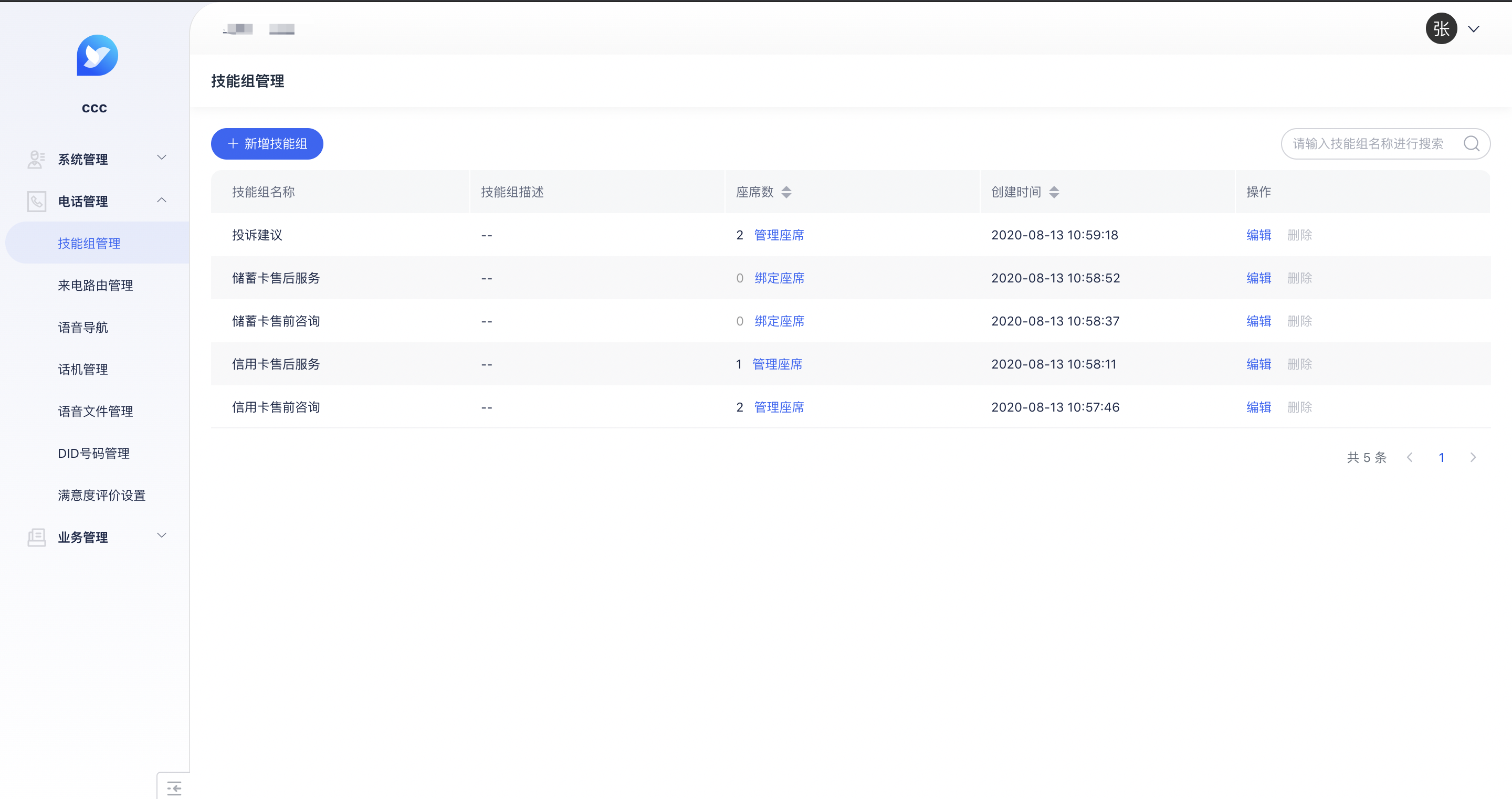
说明:
- 新增技能组: 主要用于创建技能组,设置排队音、座席分配策略。
- 管理座席:主要用于技能组与座席的绑定、查看等操作。
- 编辑:主要用于技能组信息的编辑修改等操作。
- 删除:主要用于技能组删除操作。
- 来电路由管理
点击【来电路由管理】菜单进入来电路由设置界面,如下图,完成来电路由新增、启用/禁用、编辑、删除操作。
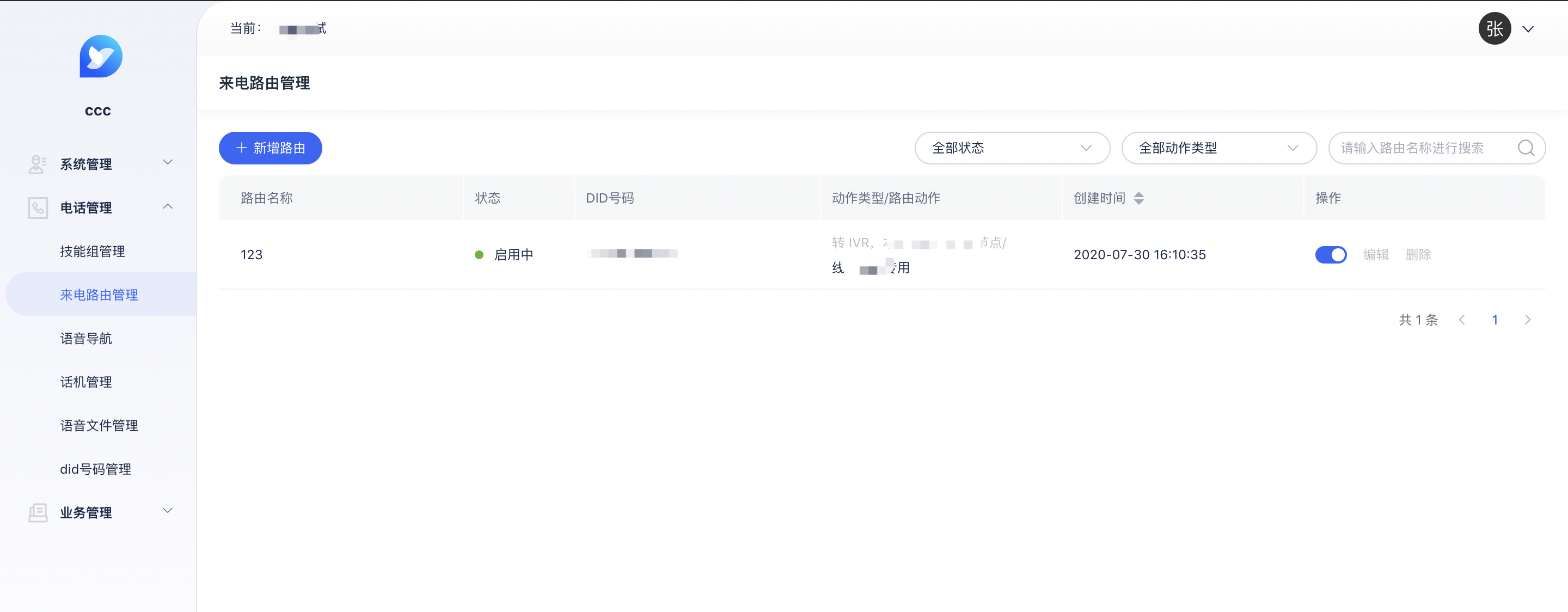
说明:
- 新增路由: 主要用于创建路由、DID号码绑定等操作。
- 启用/禁用:主要用于对路由的启用、禁用操作。
- 编辑:主要用于对已设置的路由信息进行编辑修改。
- 删除:主要用于路由删除操作。
- 语音导航
点击【语音导航】菜单进入语音导航界面,如下图,完成语音导航新增、配置、编辑、删除操作。
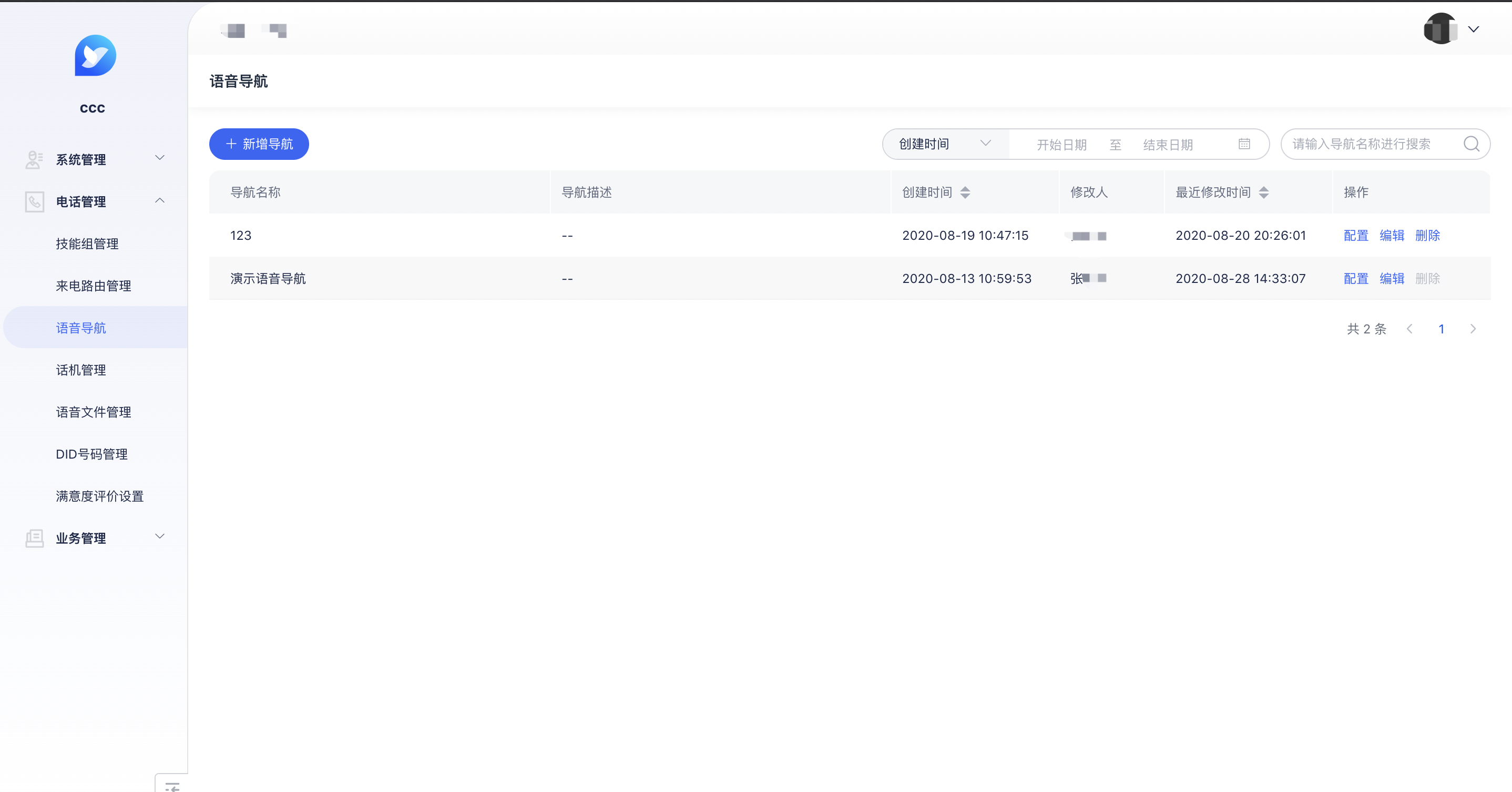
说明:
- 新增导航:主要用于创建导航名称及备注描述等操作。
- 配置:主要用于语音导航相关节点的编辑、删除等操作。
- 编辑:主要用于对已创建的语音导航名称及备注描述进行编辑修改。
- 删除:主要用于语音导航的删除操作。
- 语音文件管理
点击【语音文件管理】菜单进入语音库管理界面,语音库分为企业语音库、系统语音库。 企业语音库:可进行企业自定义语音库的管理,如下图。
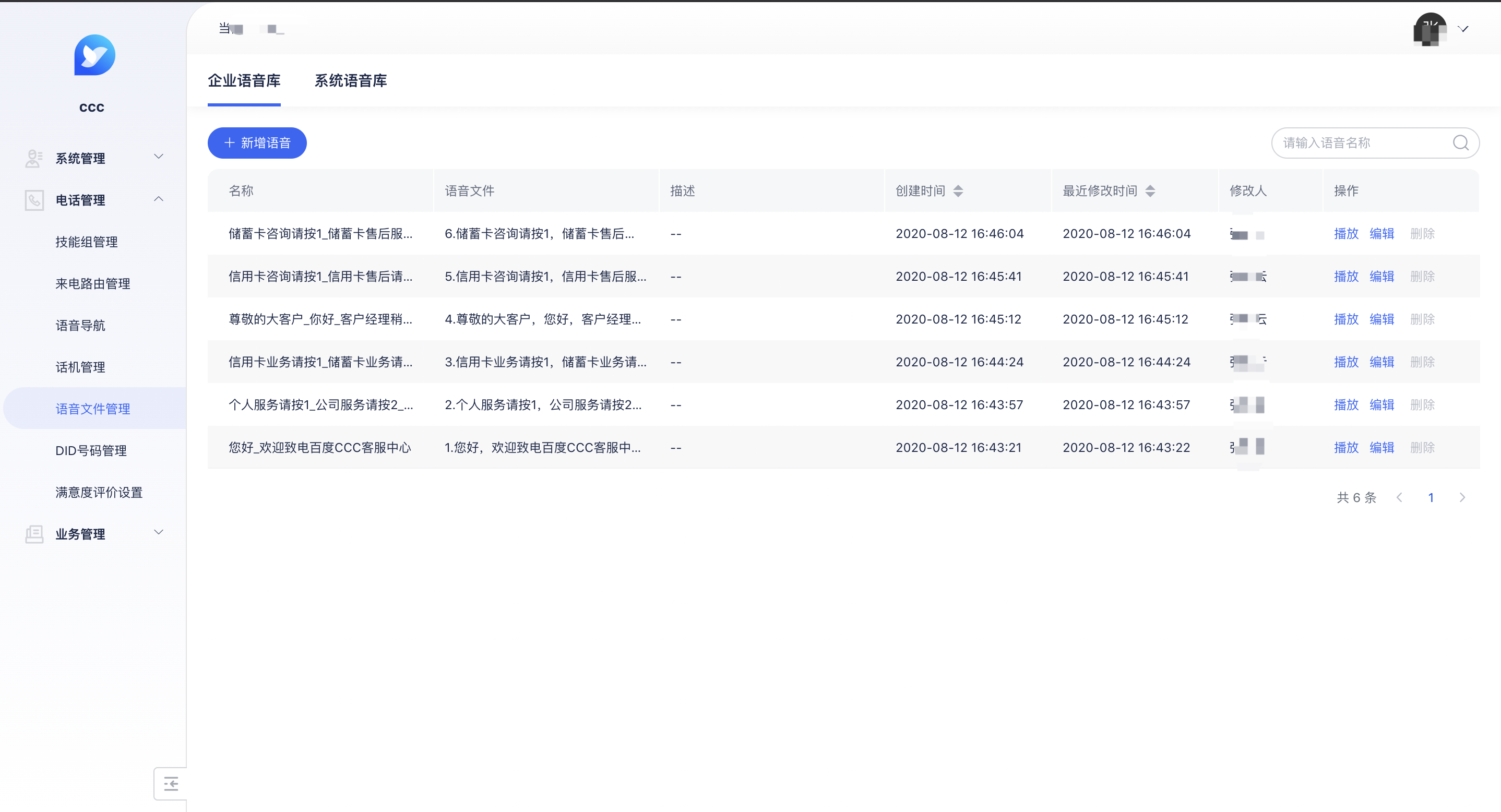
说明:
- 新增语音:主要用于新增语音文件,编辑名称,上传语音文件等操作。
- 播放:主要用于对应语音文件的播放操作。
- 编辑:主要用于对已新增的语音文件删除、再上传等操作。
- 删除:主要用于语音文件的删除操作。
- DID号码管理
点击【did号码管理】菜单进入DID号码管理界面,如下图,可查看号码情况列表,并完成启用/禁用等操作。
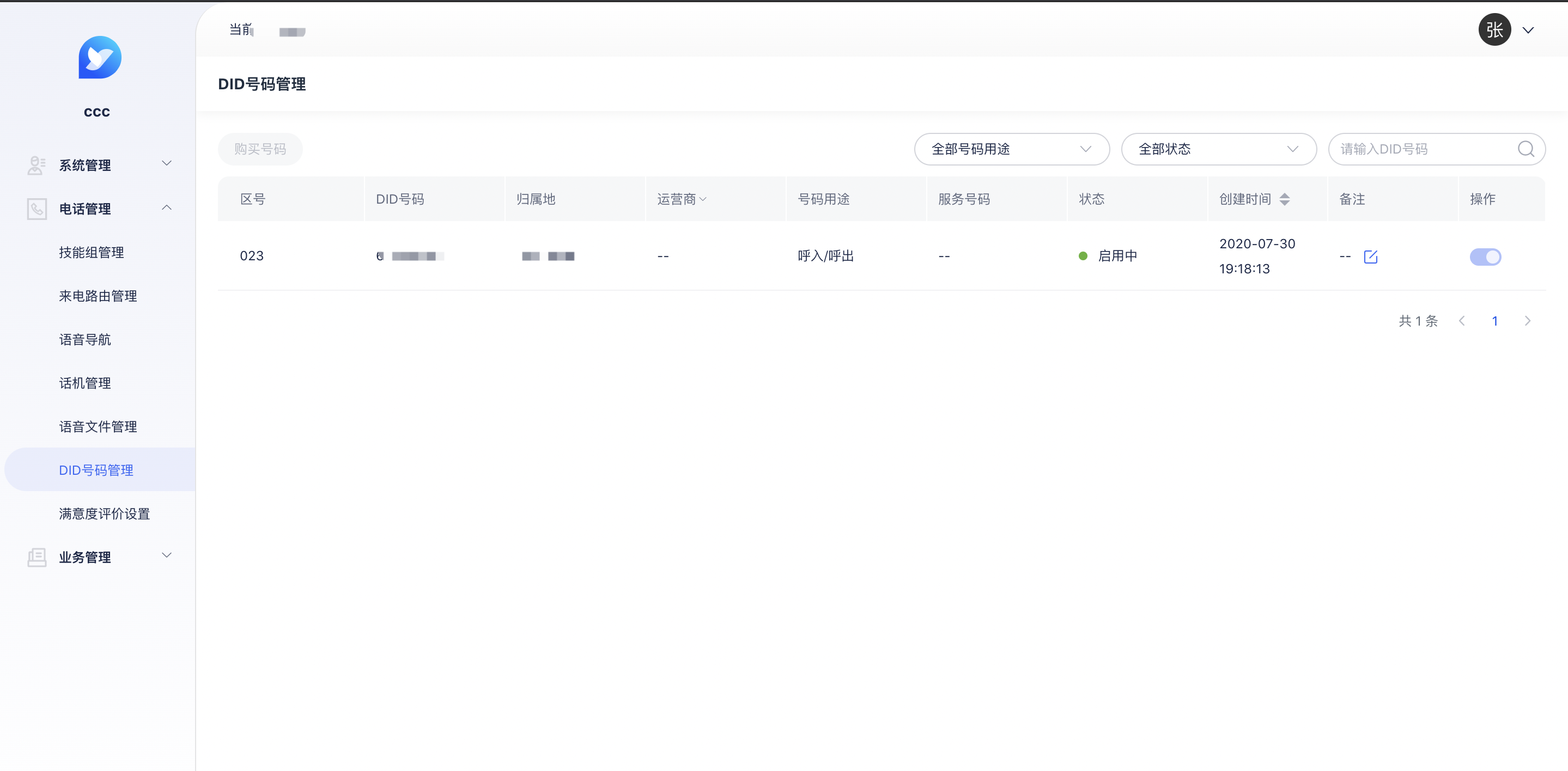
说明:
- DID号码列表:主要用于企业已有DID号码信息罗列。
- 启用/禁用:主要用于某DID号码的开启,或者禁用操作。
业务管理
在业务分类管理中可以进行业务小记标题的分类设置,主要用于在通话弹屏时座席将沟通内容归纳分类记录,如下图所示。
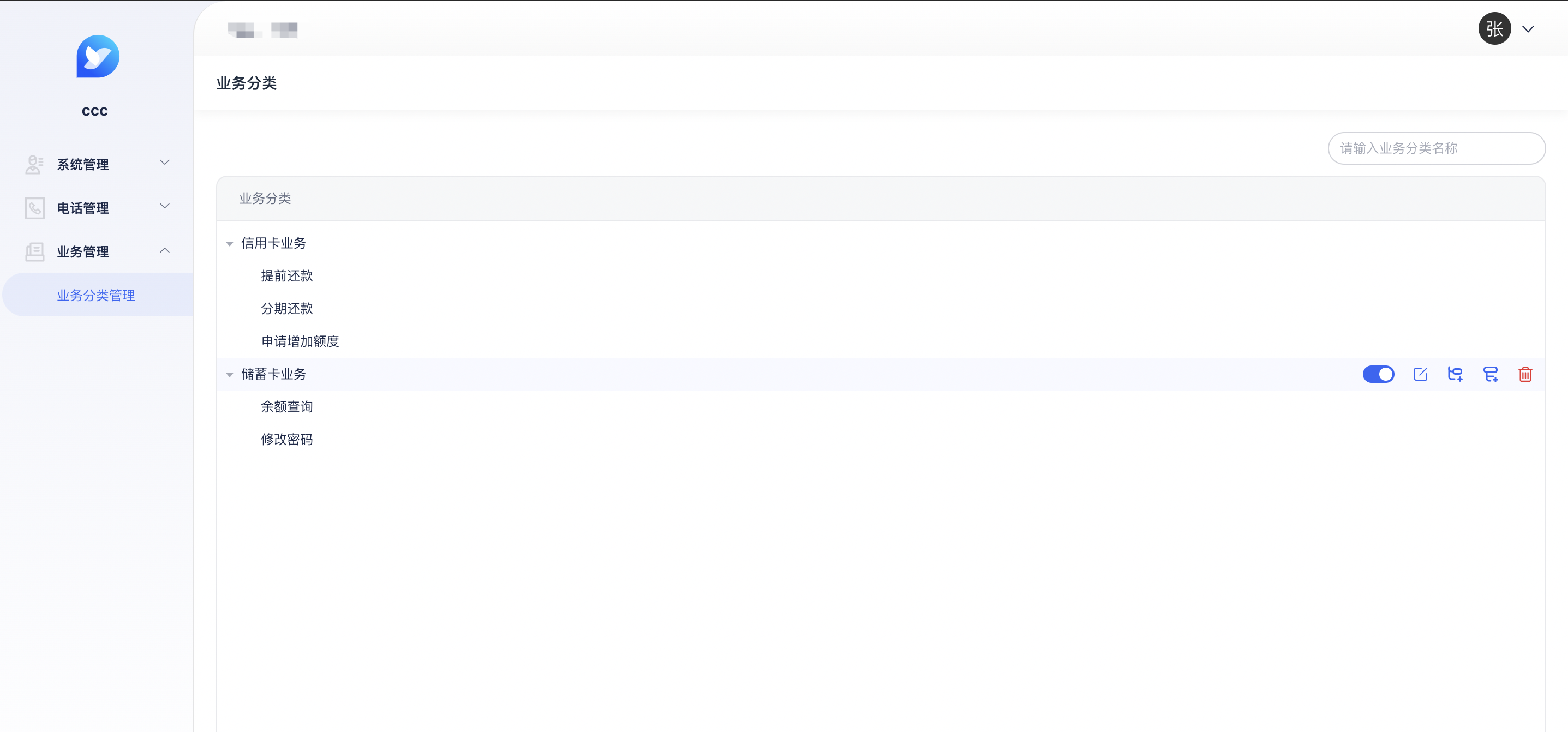
说明:
- 启用/禁用:主要用于对已创建的业务分类标题进行启用或禁用操作。
- 编辑:主要用于对已创建的业务分类标题名称进行编辑修改。
- 同级/子级新增:主要用于对已有业务分类标题的同级,或子级进行新增操作
- 删除:主要用于对已有业务分类进行删除操作。
工作台功能模块
呼叫中心
- 通话
当座席呼叫客户时会有通话弹屏页面,或点击【通话】菜单可进入通话弹屏界面,在通话弹屏界面可查看今日通话,可进行通话客户信息编辑/保存,沟通业务记录,历史联系记录,如下图所示。
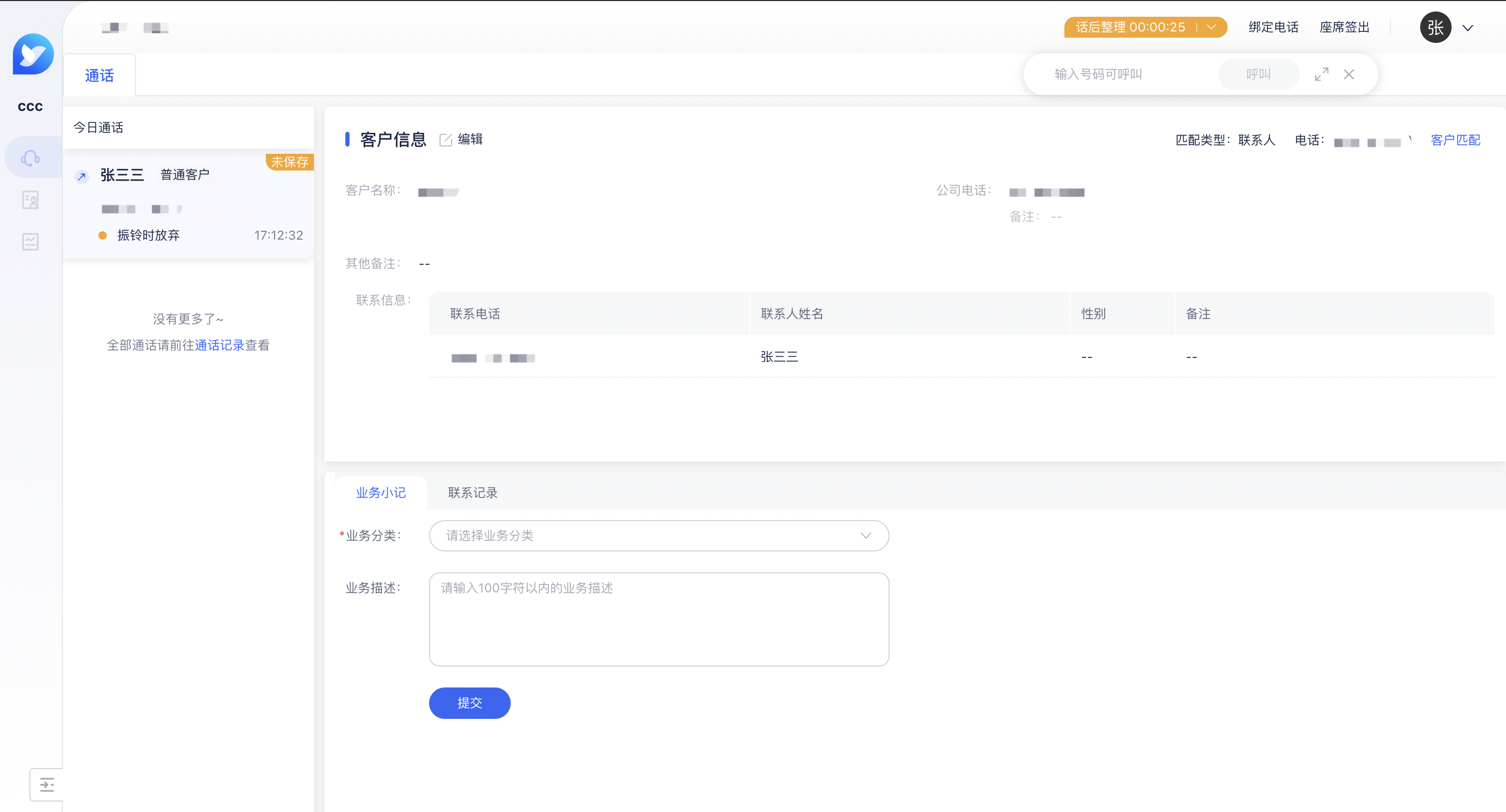
说明:
- 保存:保存通话客户信息。
- 业务小记:座席根据沟通内容选择业务分类标题(在配置台业务分类管理内设置),进行沟通内容的业务描述,并点击「提交」完成业务小记编辑。
- 客户匹配:在座席与客户沟通时,可通过客户名称或联系人姓名、号码搜索匹配相关客户信息。
- 通话记录:点击今日通话「通话记录」可进入通话记录列表。
- 通话记录
当座席人员需要查看自己的通话情况时,可点击【通话记录】菜单进入话务管理列表,如下图所示,通话记录在通话弹屏「今日通话」中可点击「通话记录」进入话务管理列表。系统中当前登录座席所有的通话记录都会在这里显示且不可编辑。(如下图)所示。
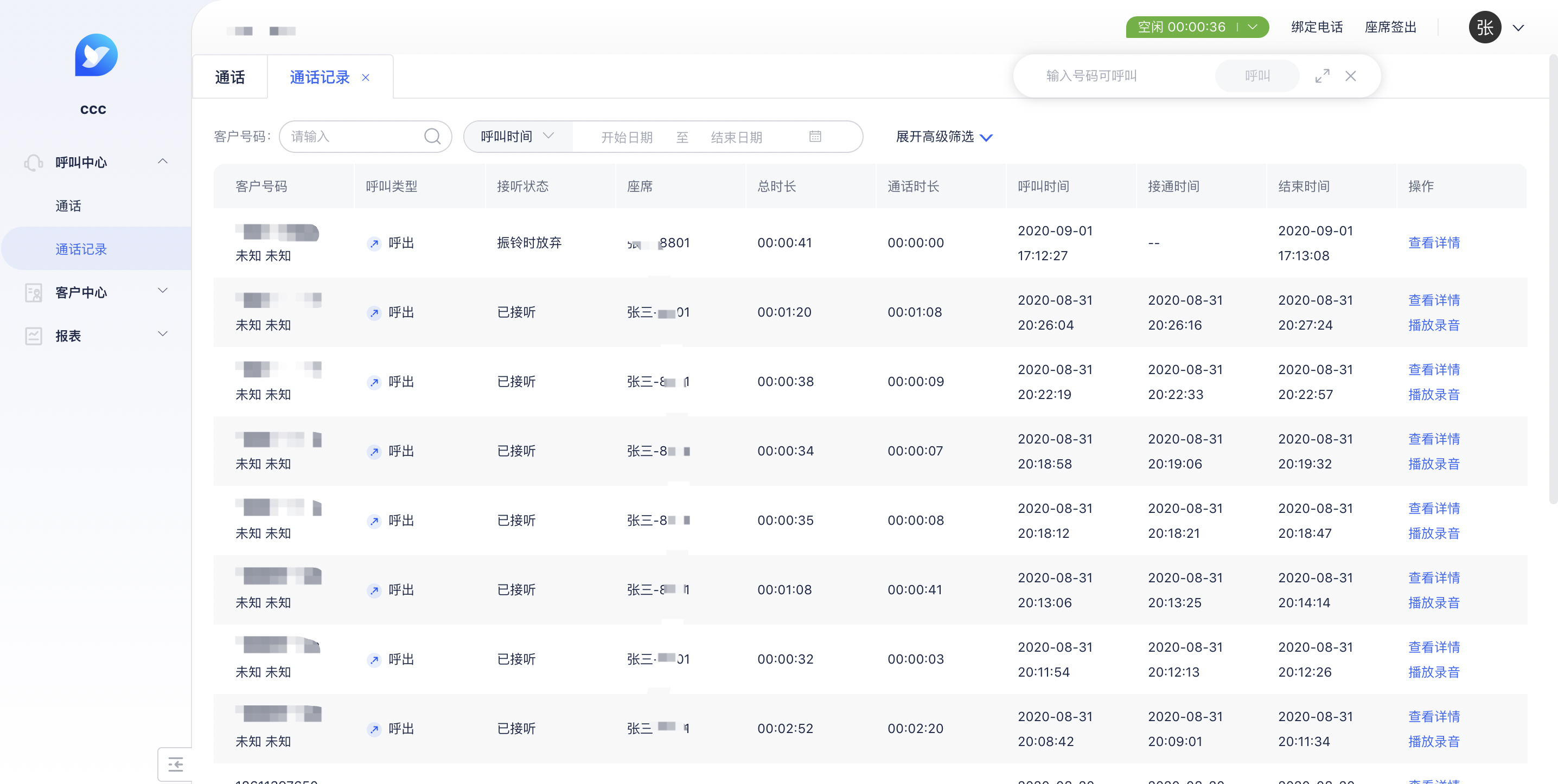
说明:
- 搜索/高级筛选:座席可以通过搜索中的各个输入框输入搜索条件,点击「搜索」按钮查找出目标数据。
- 查看详情:当座席人员需要查看自己通话客户详情信息时,可点击「查看详情」进入对应客户通话详情界面。
- 播放录音:当座席想调听或下载录音时,可点击「播放录音」进入录音播放界面;下载录音点击该界面「录音下载」。
客户中心
当座席人员需要查看客户资料时,可点击【客户中心】菜单进入客户信息管理界面,客户管理功能列表点击【查看详情】进入客户资料详情界面(如下图)所示。
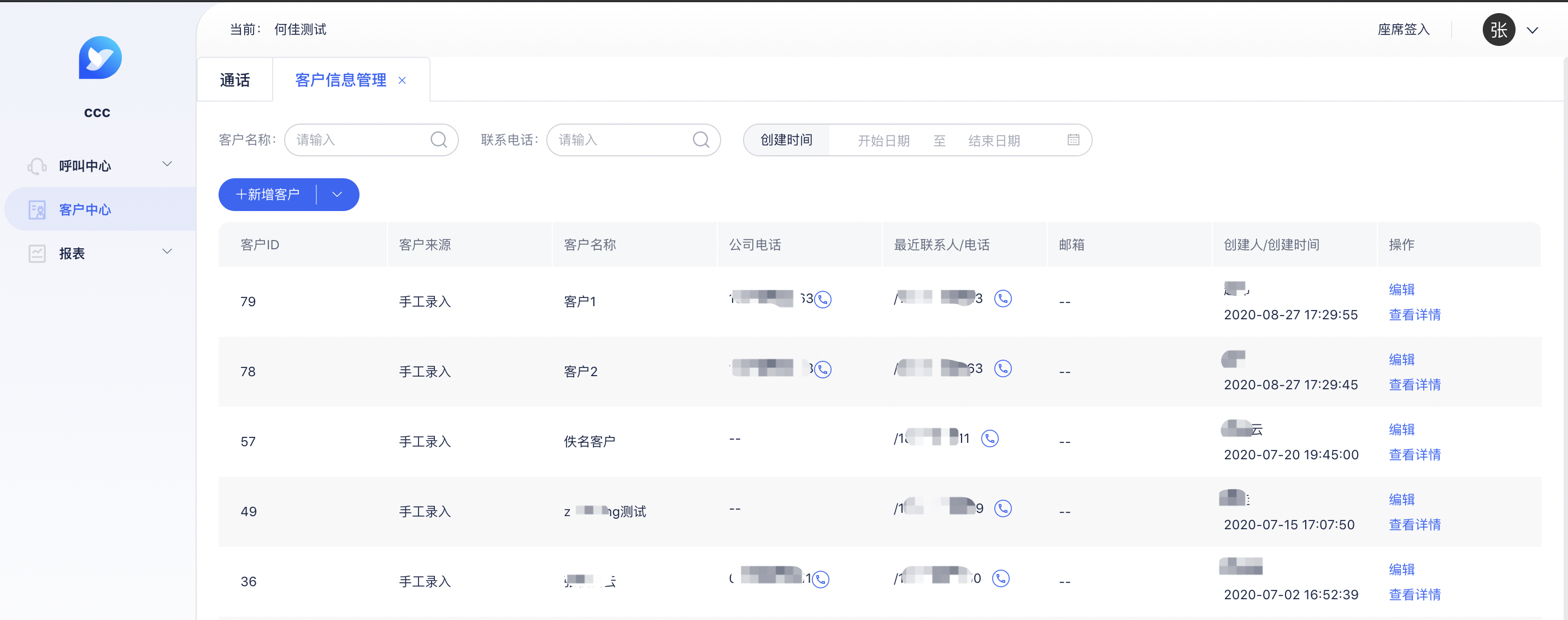
说明:
- 搜索:座席可以通过搜索中的各个输入框输入搜索条件,搜索查找出目标数据。
- 编辑:可进行客户资料信息编辑。
- 查看详情:支持查看客户信息详情。
- 新增:支持手工录入和批量上传客户信息。
话务报表
点击【座席报表】菜单进入座席报表界面,如下图所示。
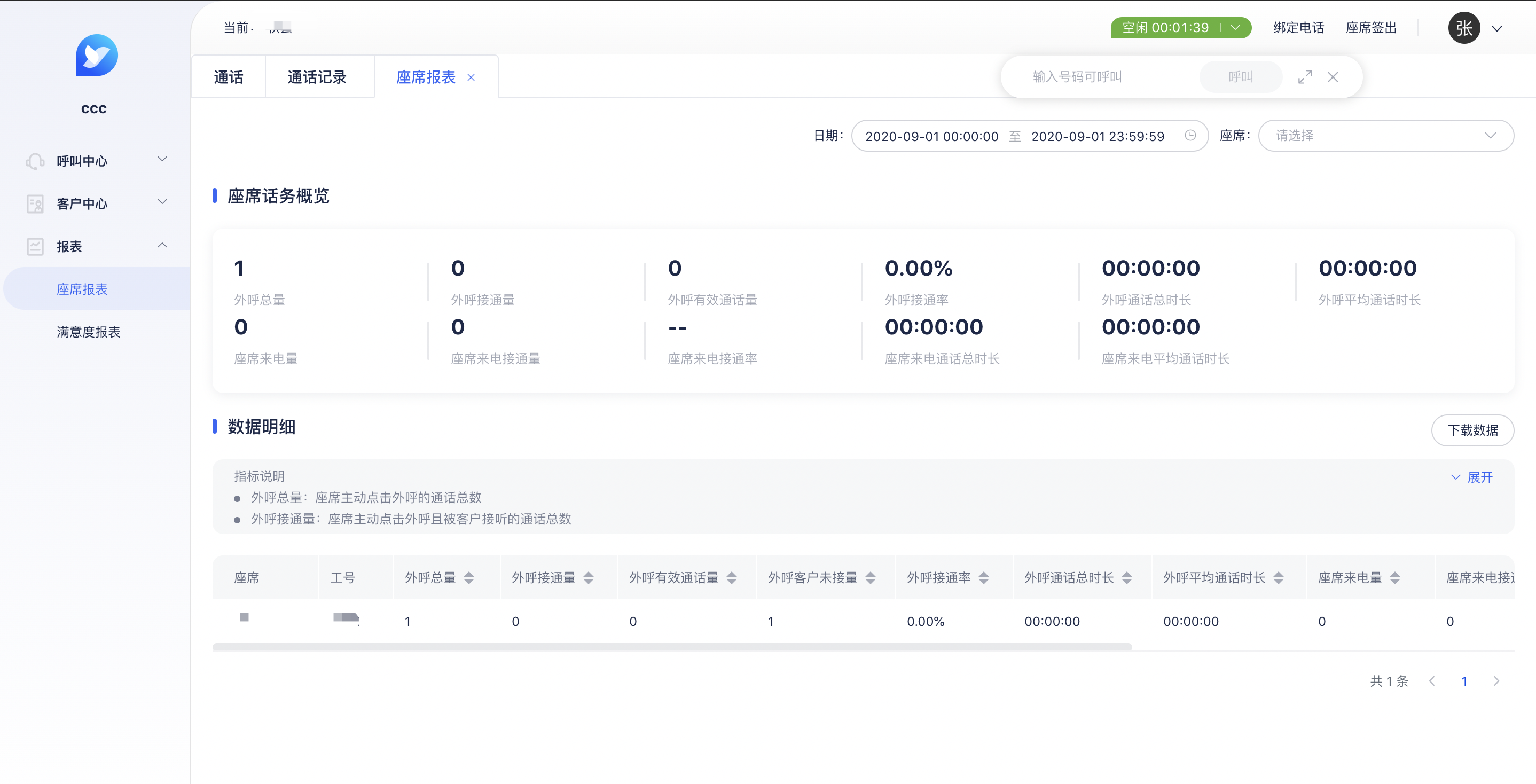
说明:
- 搜索:座席可以通过日期及座席进行搜索查找目标数据。
- 座席话务概览:座席可以查看关键数据字段数据合计。
- 数据明细:可查看各数据字段说明及各座席话务数据明细。
软电话条拨号
座席登陆工作台界面,可实现座席签入/签出操作,可在界面右上角位置输入待呼叫客户电话,或者使用拨号键盘完成外呼操作,点如下图所示。
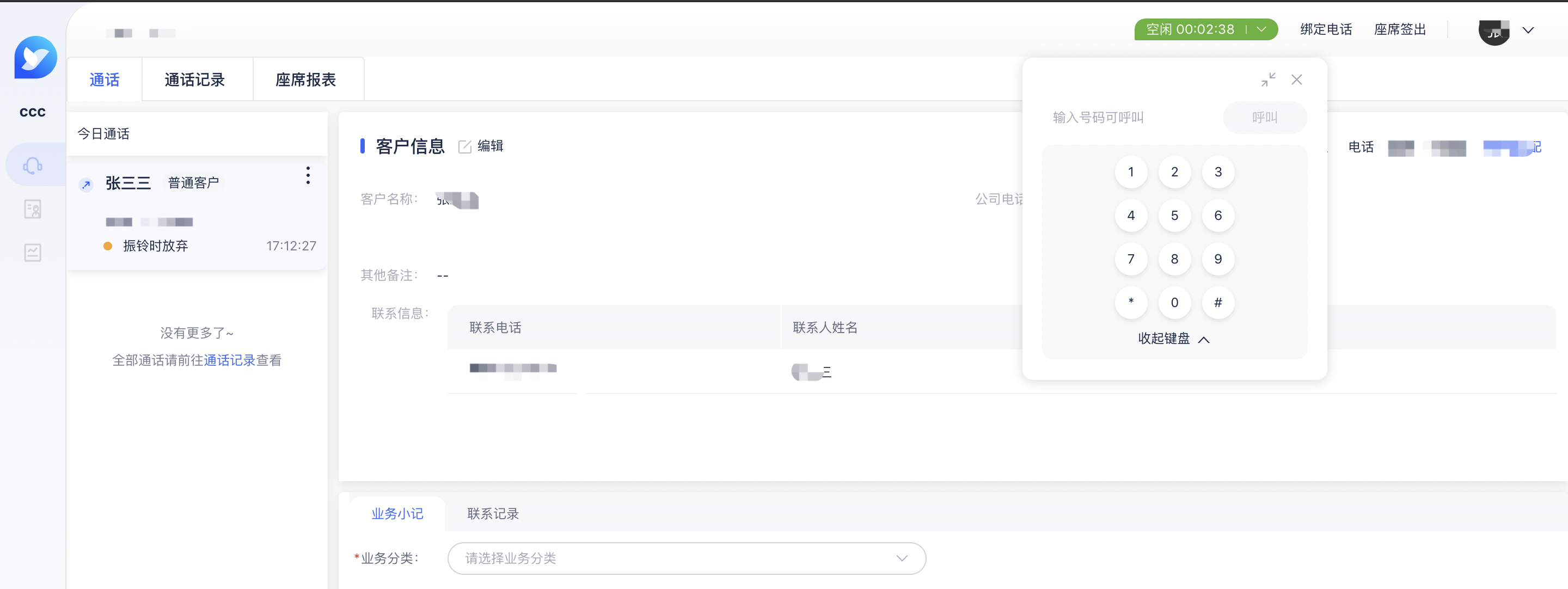
说明:
- 座席状态:当座席为空闲状态时可进行外呼或可呼入;座席状态包括空闲、忙碌、小休。
- 号码输入框:座席可在号码输入框进行号码输入,点击「呼叫」实现外呼。
- 拨号键盘:座席可通过拨号键盘完成号码输入,点击「呼叫」实现外呼。
- 座席签出/签入:座席可点击「座席签出」完成签出动作,签出后无法进行呼叫操作;点击「座席签入」完成签入动作。
